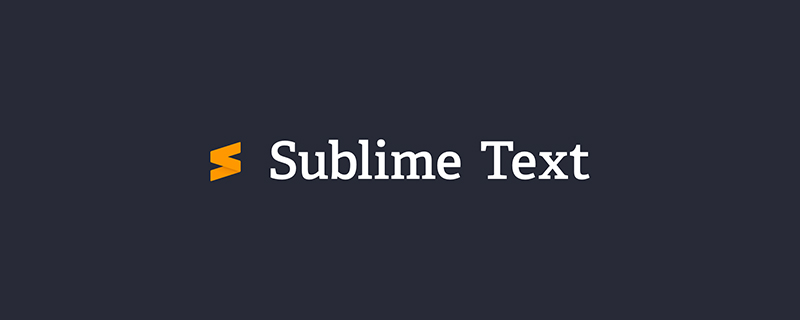git 是一种分布式版本控制系统,用于跟踪代码变更、实现团队协作和回溯代码历史。新手从安装、配置和执行基本操作(创建仓库、提交修改、查看历史)开始,然后掌握分支管理高效协作,通过连接远程仓库实现代码备份,并了解冲突解决和一些实用技巧。掌握这些核心功能后,开发者就能有效利用 Git,提升开发效率并避免常见问题。

Git:从新手到熟练掌握版本控制
Git,这个名字对很多开发者来说并不陌生。它是一个分布式版本控制系统,能够有效地跟踪代码变更,方便团队协作,甚至让你从代码的“时间洪流”中轻松回溯。 但对于新手来说,Git 的学习曲线可能显得陡峭。这篇教程将带你逐步掌握 Git 的核心功能,并分享一些实践技巧,帮助你避开常见的坑。
1. 安装与配置:你的Git之旅起航
安装 Git 非常简单,各大操作系统都有对应的安装包。安装完成后,需要进行一些基本的配置,比如设置用户名和邮箱:
git config --global user.name "Your Name" git config --global user.email "your.email@example.com"
这些配置信息会记录在你的 .gitconfig 文件中,该文件通常位于你的用户主目录下。 记住,正确的用户名和邮箱对于团队协作和代码追踪至关重要。 忽略这一步,可能会导致提交记录混乱,日后难以追溯。
2. 基本操作:创建仓库、提交修改、查看历史
假设你已经创建了一个项目文件夹。 要将它变成一个 Git 仓库,只需要在该文件夹内执行:
git init
这会在你的项目文件夹中创建一个 .git 子目录,用于存储 Git 的所有版本控制信息。 接下来,你可以开始添加文件并提交修改:
git add . # 添加所有文件到暂存区 git commit -m "Initial commit" # 提交修改,并添加提交信息
git add 命令将文件添加到暂存区,git commit 命令则将暂存区的文件提交到本地仓库。 提交信息(commit message)应该简洁明了,准确描述这次提交的修改内容。 这对于日后代码审查和问题排查至关重要。 我曾经因为提交信息过于简略,导致在几个月后难以理解当时的修改意图,浪费了大量时间。
查看提交历史可以使用 git log 命令,它会显示所有提交记录,包括提交者、时间和提交信息。 git log –oneline 命令则会以更简洁的方式显示提交历史。
3. 分支管理:高效协作的利器
Git 的分支管理功能是其一大亮点。 你可以创建不同的分支来进行并行开发,避免修改主分支(通常是 master 或 main 分支)的代码稳定性。
创建分支: git checkout -b feature/new-feature (创建一个名为 feature/new-feature 的分支)
切换分支: git checkout master (切换回主分支)
合并分支: git merge feature/new-feature (将 feature/new-feature 分支合并到主分支)
分支管理可以让你在不影响主线开发的情况下进行实验性开发或修复bug。 我曾经在一个大型项目中,利用分支管理功能,同时进行多个功能模块的开发,最终成功按时交付项目。 没有分支管理,我简直不敢想象那会是什么样的混乱局面。
4. 远程仓库:团队协作与代码备份
将你的本地仓库与远程仓库(例如 github, gitlab, Bitbucket)连接,可以实现团队协作和代码备份。 这需要使用 git remote add 命令添加远程仓库地址,然后使用 git push 命令将本地代码推送到远程仓库,使用 git pull 命令从远程仓库拉取代码。
5. 冲突解决:处理代码差异
当多个开发者同时修改同一部分代码时,可能会发生冲突。 Git 会提示你解决冲突。 你需要手动编辑冲突文件,选择保留哪些修改,然后使用 git add 和 git commit 命令提交解决后的代码。 处理冲突时,仔细比较不同版本代码,确保修改的正确性,避免引入新的bug。
6. 一些实用技巧
- 使用 .gitignore 文件忽略不需要版本控制的文件,例如编译生成的中间文件或配置文件。
- 定期提交代码,保持提交粒度较小,方便回溯和查找问题。
- 学习使用 git revert 命令撤销不正确的提交,而不是直接修改历史提交。
- 善用 git stash 命令临时保存工作区修改,方便切换分支或处理其他任务。
Git 的功能远不止这些,但掌握以上这些核心功能,你就能有效地利用 Git 进行版本控制,提升开发效率,避免很多不必要的麻烦。 熟能生巧,多实践,才能真正掌握 Git 的精髓。 希望这篇教程能帮助你开启高效的 Git 之旅。